- Introduction
- Démarrage
- Licences
- Prérequis
- Accéder à l'interface utilisateur de solutions
- Présentation de l'interface utilisateur des solutions
- Des projets aux solutions : avant et après
- Gestion des projets et packages de solutions
- Gestion des déploiements de solutions

Guide de l'utilisateur des solutions
Des projets aux solutions : avant et après
Cette page compare l’ancien modèle de développement et de déploiement utilisant des projets avec la nouvelle expérience de solutions unifiées dans UiPath®. Vous pouvez vérifier les principales différences dans la conception, le packaging, le déploiement et la gestion tout au long du cycle de vie de votre développement.
Phase de conception
Dans Studio Web, tout projet récemment créé fait automatiquement partie d’une solution.
Dans Studio Desktop, les développeurs peuvent ouvrir et travailler sur des solutions existantes et leurs automatisations RPA contenues, mais peuvent toujours créer des projets autonomes.
Packaging
Table 1. Différences de packaging
| Concept | Créer et déployer des projets | Créer et déployer la solution |
|---|---|---|
| Empaquetage (produit par le bouton Publier dans Studio Web) | Génère un fichier nupkg contenant un projet. | Génère un package de solution .zip contenant plusieurs projets, leurs définitions de ressources et la configuration du déploiement. |
| Déploiement | Vous créez un projet à partir d’un package à l’aide du bouton Ajouter un processus dans Orchestrator. 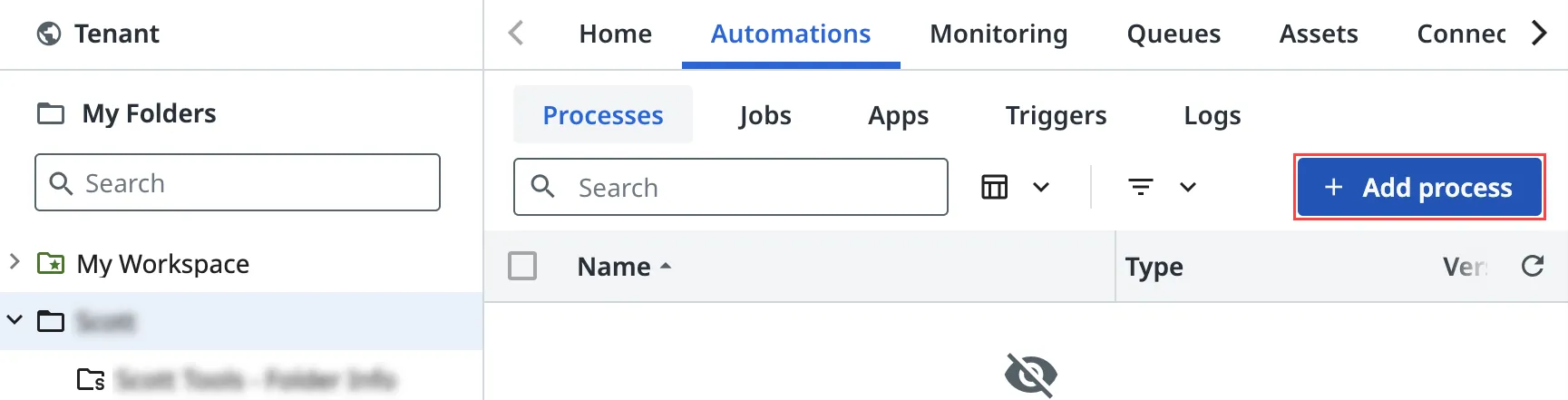 | Vous déployez une solution à partir d’un package de solution via Locataire > Solutions > Packages.  |
| Dossiers | Les processus sont ajoutés à des dossiers.  | Les solutions sont déployées dans des dossiers de solutions et toutes les ressources de cette solution sont automatiquement incluses.  |
| Résolution des exigences de package (Liaisons) | Effectuer à partir de l'onglet Exigences du package dans Orchestrator.  | Pour le moment, cela ne peut se faire que via l'onglet Exigences du package dans Orchestrator.  |
Publication et déploiement
| Paquets déployés dans Orchestrator | Solutions déployées dans Orchestrator |
|---|---|
| Les journaux du projet, les tâches, les exigences et les mises à niveau sont gérés à partir du dossier dans lequel le projet est déployé. | Les mises à niveau sont gérées à partir de l'onglet Solutions . Les journaux des projets, les tâches et les exigences continueront d'être accessibles à partir du Dossier de solutions. |
Comment mettre à niveau un projet :
| Comment mettre à niveau un projet :
|
Comment afficher les journaux ou les tâches du projet :
| Comment afficher les journaux ou les tâches du projet :
|



